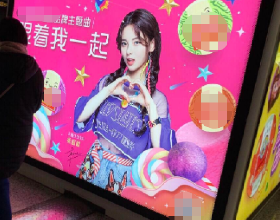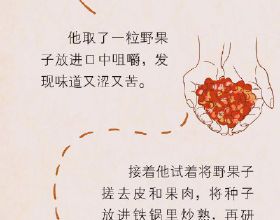今日凌晨蘋果向用戶推送了iOS 15.4測試版系統更新。蘋果更新iOS系統的節奏有點快,iOS15.3正式版推送時間不久,iOS15.4測試版就來了。就目前的情況來看,iOS15.4測試版里加入了一個果粉期待已久的功能:戴口罩使用面容ID。之前的文章中有人問我如何升級,我說了有兩種方式,第一種為下載安裝描述檔案OTA升級,一種是用iTunes或者mac升級韌體的方式升級。接下來我就詳細說說如何升級。
iOS 15升級教程:
注意:不管使用何種方式升級,都建議你在升級之前透過 iTunes 進行一次全面的備份,這樣如果在升級過程中出現問題,或者之後想要降級,都不至於出現資料全部丟失的情況。
一、備份方法:
1. 開啟 iTunes 應用,並將你的 iOS 裝置連線上電腦(為了保持穩定性,建議使用官方資料線連線,不推薦 WiFi 連線);
2. 如果你希望備份帳戶密碼、「健康」等資料,需要勾選「給 iPhone/iPad 備份加密」選項;
3. 選擇立即備份,等待備份完成;
4. 備份完成,我們就可以開始升級系統了。
二、升級方法:
1、OTA 升級
首先你需要去ibeta.me下載描述檔案並安裝,具體下載地址可以看我其他帖子。
對於大多數使用者來說,保證手機有 50% 以上的電量,找個有 WiFi 的地方,在「系統設定 - 通用 - 軟體更新」中安心等待官方 OTA 推送即可。除了坐等 OTA 之外,你還可以透過 iTunes 的方式升級。
2、透過 iTunes 升級
想要快速升級,都可以直接下載對應的系統韌體,之後透過 iTunes 線刷的方式升級:
1. 下載 iOS 15.4的正式版韌體檔案(ibeta.me也可以下載,且速度很快很快),注意根據自己的機型選擇對應檔案;
2. 開啟 iTunes 應用,並將你的 iOS 裝置連線上電腦;
3. 在 iTunes 的裝置資訊介面,按住 Option 鍵(Windows 使用者在按住 Shift 鍵),單擊「更新」按鈕;記住一定是更新按鈕哦
4. 在彈出的檔案選擇視窗找到你下載好的韌體檔案,開啟它;
5. iTunes 會自動進行更新,可能需要 15 分鐘或更長時間,這取決於蘋果伺服器驗證你的裝置的時間長短。
3、重刷、恢復系統升級
不少人也喜歡趁系統大版本更新的時候清掉手機的資料,來一次「從零開始」的重灌系統,如果你的手機處於未越獄狀態,重灌系統和線刷升級的步驟基本一致
1. 下載 iOS 15的正式版韌體檔案,注意根據自己的機型選擇對應檔案
2. 開啟 iTunes 應用,並將你的 iOS 裝置連線上電腦;
3. 在 iTunes 的裝置資訊介面,按住 Option 鍵(Windows 使用者在按住 Shift 鍵),單擊「恢復 iPhone...」按鈕;
4. 在彈出的檔案選擇視窗找到你下載好的韌體檔案,開啟它;
5. 再次點按「恢復」以進行確認,iTunes 就會抹掉裝置中的所有內容並安裝最新的 iOS 14 系統